Hàm Product trong Excel là một trong những hàm thường hay sử dụng nhất trong tính toán và nhập dữ liệu. Mặc dù bạn có thể sử dụng “*” để nhân dữ liệu, nhưng với một lượng dữ liệu lớn thì các bạn nên sử dụng hàm nhân để tính toán nhanh hơn. Bài viết này sẽ hướng dẫn chi tiết về cách sử dụng hàm nhân trong Excel 2010 và các phiên bản Excel khác.

Một trong những hàm thông dụng của Excel
Hàm Product trong Excel là gì?
Hàm này còn được gọi là hàm nhân, là hàm hỗ trợ người dùng tính toán các số liệu có sẵn và trả về kết quả tích của chúng. Hàm này sẽ nhân toàn bộ các đối số được đưa vào biểu thức rồi cho ra kết quả chính xác và nhanh chóng.
Cú pháp của hàm Product
Bởi vì hàm này là một trong những hàm thông dụng và cơ bản nhất. Nên việc sử dụng hàm Product trong Excel 2010, 2007, 2016, 2019,… về cơ bản đều như nhau.
Cú pháp:
=PRODUCT(Đối số thứ 1, [Đối số thứ 2],…)
Trong đó, các đối số của hàm có ý nghĩa là:
- Số thứ 1: Đây là số hoặc phạm vi thứ 1 mà bạn cần nhân, số này bắt buộc phải điền.
- Số thứ 2: Đây là các số hoặc phạm vi bổ sung mà bạn cần nhân, bạn có thể chọn các ô trong Excel và tối đa 255 đối số.
Lưu ý:
- Các số trong ngoặc có thể là một số hoặc một mảng.
- Nếu đối số là mảng hoặc tham chiếu, thì chỉ các ô có định dạng số trong mảng hoặc tham chiếu đó được nhân.
- Các ô trống, dữ liệu dạng văn bản và giá trị logic sẽ bị bỏ qua.
>>>Xem thêm: TIN HỌC: Chi tiết cách tạo danh sách thả xuống trong Excel
Một số ví dụ về cách sử dụng hàm Product trong Excel
Ví dụ 1: Nhân dãy số từ B3 – B5 với 2
Trong trường hợp này, bạn để trỏ chuột vào ô muốn hiện kết quả và nhập công thức. Có 2 cách để nhập, đó là:
- Một là, nhập =Product(B3;B4;B5;2)
- Hai là, nhập =Product(B3:B5;2)
- Ba là, nhập =B3*B4*B5*2
Cả ba cách trên đều sẽ được kết quả như sau:
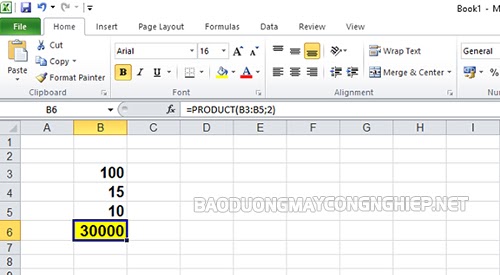
Sử dụng hàm Product để nhân một mảng với một số tự nhiên
Ví dụ 2: Tính tiền lương của nhân viên
Ta có bảng số liệu về lương 1 ngày và tổng số ngày công làm việc của nhân viên, khi đó ta có thể tính lương của họ bằng 2 cách sau:
Cách 1: Sử dụng toán tử * để tính toán tiền lương thực lĩnh của mỗi nhân viên (trong bản bên dưới). Cách này vô cùng đơn giản, bạn đặt con trỏ chuột vào ô hiện kết quả, sau đó nhập công thức:
=C2*D2
Nhấn Enter và bạn sẽ nhận được kết quả là tiền lương thực lĩnh của 1 nhân viên. Dùng dấu + kéo xuống các hàng bên dưới để tự động tính toán kết quả.
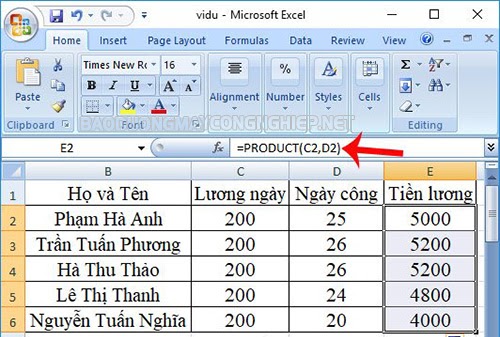
Cách sử dụng toán tử * để tính toán tiền lương của nhân viên
Cách 2: Sử dụng hàm Product để tính toán số tiền lương mỗi nhân viên nhận được.
Tương tự như trên, bạn đặt con trỏ chuột tại ô cần hiển thị kết quả sau đó nhập công thức:
=PRODUCT(C2,D2)
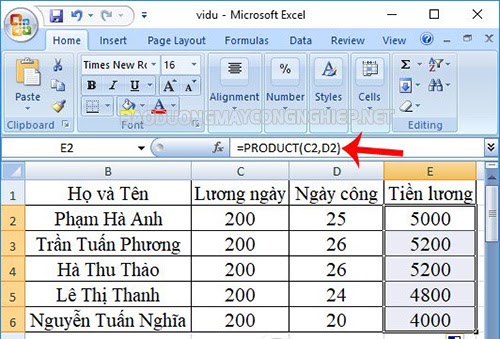
Cách sử dụng hàm Product để tính toán tiền lương của nhân viên
Sau đó, bạn nhấn Enter để hệ thống thực hiện hàm tính toán.
Kết quả khi dùng cách này để tính lương cũng tương tự như khi bạn sử dụng toán tử *. Sau đó, bạn kéo xuống những ô bên dưới để hệ thống tự động tính số tiền lương cho các nhân viên còn lại.
Để làm phép tính nhân trên Excel bạn có thể sử dụng 2 cách khác nhau như ví dụ trên vừa trình bày. Tuy nhiên, trong trường hợp bạn phải làm việc với nhiều mảng, nhiều số liệu thì dùng hàm nhân Product sẽ khoa học hơn và nhanh hơn. Khi đó, bạn chỉ cần nhập tên hàm Product và dùng chuột lựa chọn vùng dữ liệu cần tính toán là xong.
Hàm Product trong Excel sử dụng rất đơn giản đúng không các bạn? Mong rằng những thông tin về cú pháp và các ví dụ chi tiết về cách sử dụng mà baoduongmaycongnghiep.net đã cung cấp trong bài, sẽ giúp ích được cho các bạn trong học tập cũng như công việc của mình. Chúc bạn sẽ tìm hiểu được thêm nhiều kiến thức bổ ích và lý thú trong quá trình trau dồi khả năng của bản thân!
>>Tham khảo thêm<<<

 |Website đang chạy thử nghiệm
|Website đang chạy thử nghiệm